Utilisation de la fonction 'Sauvegarde' dans WHM
Publié: 2022-07-26Fonction de sauvegarde dans WHM
L'utilisation de l'option de fonctionnalité de sauvegarde dans WHM peut vous aider à créer des sauvegardes automatisées pour tous les cPanels présents sur votre serveur. Il est également facile de visiter la section de sauvegarde dans WHM. Il vous permet de sauvegarder facilement les comptes cPanel sur l'adresse distante et de les restaurer quand vous le souhaitez. Il créera une sauvegarde cPanel complète de tous les comptes cPanel présents sur le serveur afin que vous ne perdiez jamais aucune information sur l'utilisateur.
À l'aide de la fonction de sauvegarde, vous pouvez automatiser le processus de sauvegarde manuelle de la base de données et du contenu de chaque compte cPanel présent sur votre serveur. Vous pouvez utiliser plusieurs types de sauvegarde tels que les options Compressé, Non compressé et Incrémental pour effectuer votre sauvegarde.
Dans cet article, nous avons passé en revue toutes les fonctionnalités que l'on peut utiliser dans la section de sauvegarde WHM. Après avoir lu cet article, vous serez en mesure de répondre à toutes les questions telles que : Comment accéder à la fonction de sauvegarde WHM, Comment utiliser la fonction de sauvegarde dans WHM, et bien d'autres.

Remarque : Pour accéder à cette fonctionnalité dans WHM, vous devez disposer d'un accès root. Si vous n'avez pas d'accès root, vous devez contacter votre fournisseur d'hébergement ou mettre à niveau votre plan avec le root.
La section de sauvegarde dans WHM contient 6 fonctionnalités à l'intérieur qui sont données ci-dessous.
- Configuration de sauvegarde
- Restauration de sauvegarde
- Sélection de l'utilisateur de sauvegarde
- Restauration du fichier de configuration
- Restauration de fichiers
- Restaurer un fichier de sauvegarde complète/cpmove
Ce sont les différentes fonctionnalités de la section de sauvegarde WHM. Cependant, vous n'êtes pas obligé de les parcourir tous. Seules les fonctionnalités de configuration de sauvegarde et de restauration de sauvegarde résoudront tous vos problèmes de sauvegarde et de restauration. Alors, plongeons dedans !!
1 : Fonction de configuration de sauvegarde dans WHM
La fonction de configuration de sauvegarde dans WHM est le moyen le plus simple d'automatiser le processus de sauvegarde de cPanels. Vous pouvez définir les horaires de sauvegarde tels que la sauvegarde quotidienne et la sauvegarde hebdomadaire, et vous pouvez également modifier les semaines. Cependant, avant d'approfondir la fonctionnalité de configuration de sauvegarde, voyons comment vous pouvez accéder à la fonctionnalité de configuration de sauvegarde dans WHM.
Regarde aussi:
Fonction d'informations sur le serveur dans la racine WHM
Accès à la fonction de configuration de sauvegarde
Eh bien, vous pouvez facilement accéder à la fonction de configuration de sauvegarde dans WHM en suivant les étapes ci-dessous.
- Tout d'abord, connectez-vous au panneau de configuration WHM.
- Depuis le tableau de bord WHM, accédez à l'option Sauvegarde > Configuration de la sauvegarde ou tapez « sauvegarde » dans la barre de recherche en haut à gauche et cliquez sur le bouton Sauvegarder la configuration à partir du résultat.
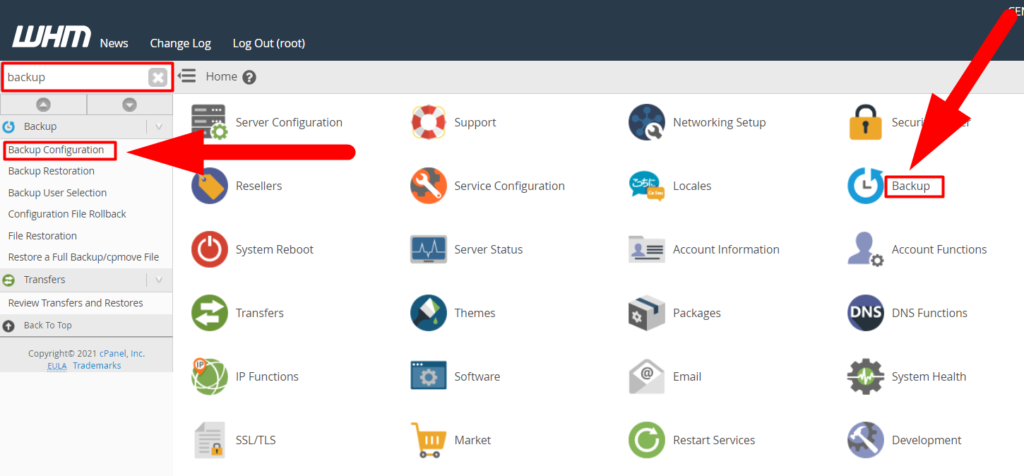
- Une fois que vous avez cliqué sur le bouton Sauvegarder la configuration , vous serez redirigé vers une nouvelle page à partir de laquelle vous pourrez effectuer plusieurs paramètres de sauvegarde.
Activer la fonctionnalité de configuration de sauvegarde
Une fois que vous avez atterri sur la page de configuration de la sauvegarde, activez l'option d'état de la sauvegarde pour activer les autres options de la page.
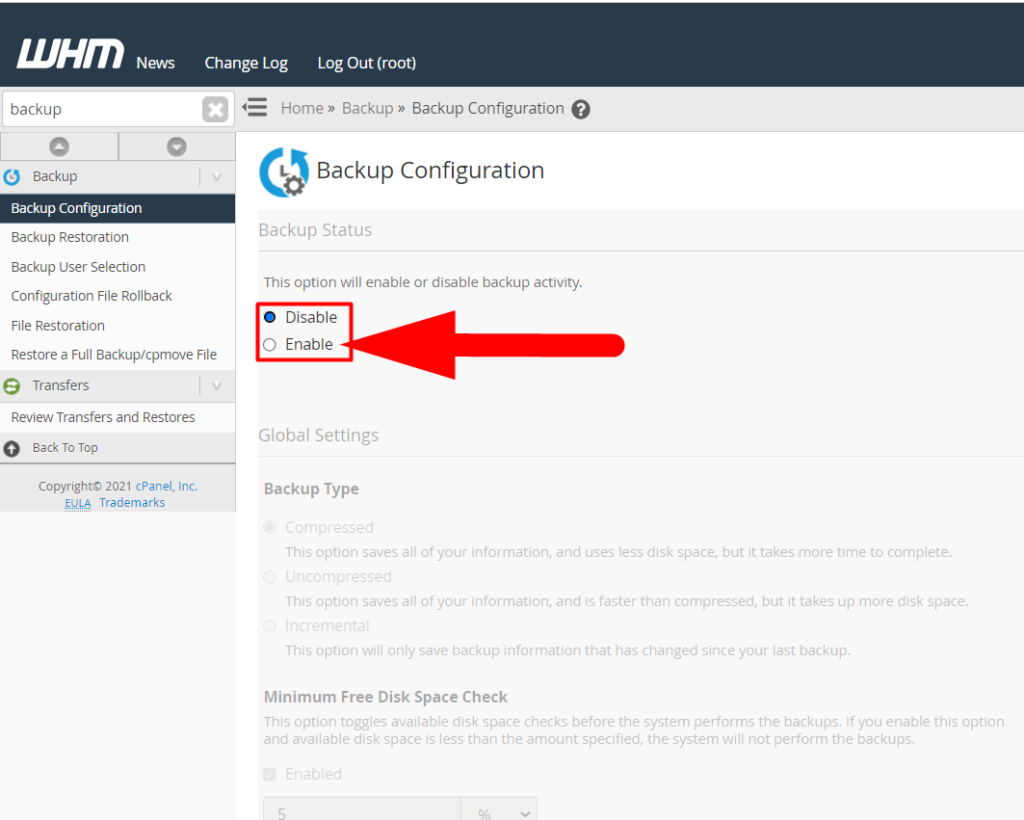
Sans activer l' état de la sauvegarde, vous ne pouvez exécuter aucune autre option sur la page.
Une fois activée, l'option suivante que vous voyez serait l'option Type de sauvegarde à partir de laquelle vous pouvez sélectionner les différents types de votre sauvegarde.
Configuration de sauvegarde Autres paramètres
Vous avez maintenant activé l'option d'état de la sauvegarde. L'option suivante dans les paramètres globaux sera l'option Type de sauvegarde à partir de laquelle vous pourrez sélectionner les différents types de sauvegarde que vous souhaitez effectuer.
Trois types de types de sauvegarde sont donnés ci-dessous.
- Type de sauvegarde compressée
- Type de sauvegarde non compressée
- Type de sauvegarde incrémentielle
Le type de sauvegarde compressée est la meilleure option pour tout le monde car il compressera toutes les informations cPanels et consommera moins d'espace disque. Cependant, cela prend plus de temps, mais comme le processus se fera en arrière-plan, ce n'est pas un gros problème.
Le type de sauvegarde non compressé est également similaire au type compressé, mais il ne compresse pas les données qu'il sauvegarde, ce qui consommera directement un espace disque élevé de votre serveur. Comme il consomme beaucoup d'espace disque, les risques d'erreurs lors de sa restauration peuvent augmenter.
Le type de sauvegarde incrémentielle est le pire pour la restauration des données. Il créera simplement une sauvegarde sans aucune compression et autres mesures de sécurité. Il est recommandé de ne pas utiliser cette option si vous souhaitez restaurer les données.

Types de destination de sauvegarde
Vous pouvez stocker vos fichiers de sauvegarde dans plusieurs destinations en utilisant l'option Types de destination .
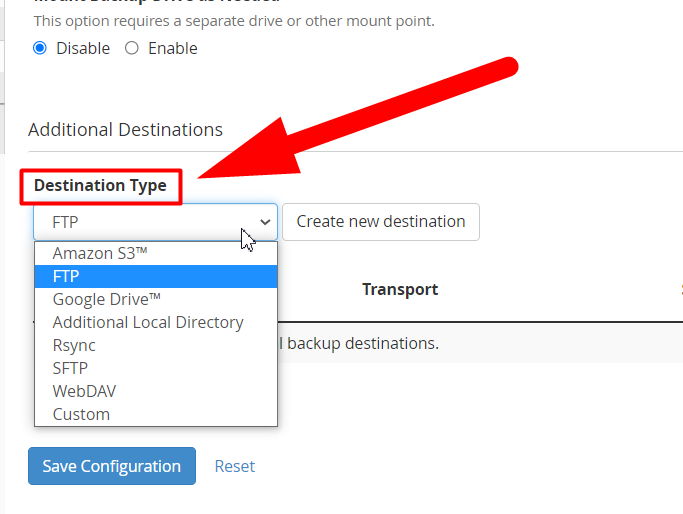
Comme vous pouvez le voir dans l'image ci-dessus, vous disposez de FTP, Google Drive, SFTP, Amazon S3 et de nombreuses autres options où vous pouvez stocker vos sauvegardes.
Répertoire de sauvegarde par défaut
Si vous ne savez pas où vont vos fichiers de sauvegarde, vous pouvez le vérifier à partir de la section Répertoire de sauvegarde par défaut . De plus, vous pouvez également le modifier et saisir votre propre chemin d'accès où vous souhaitez stocker les fichiers de sauvegarde.
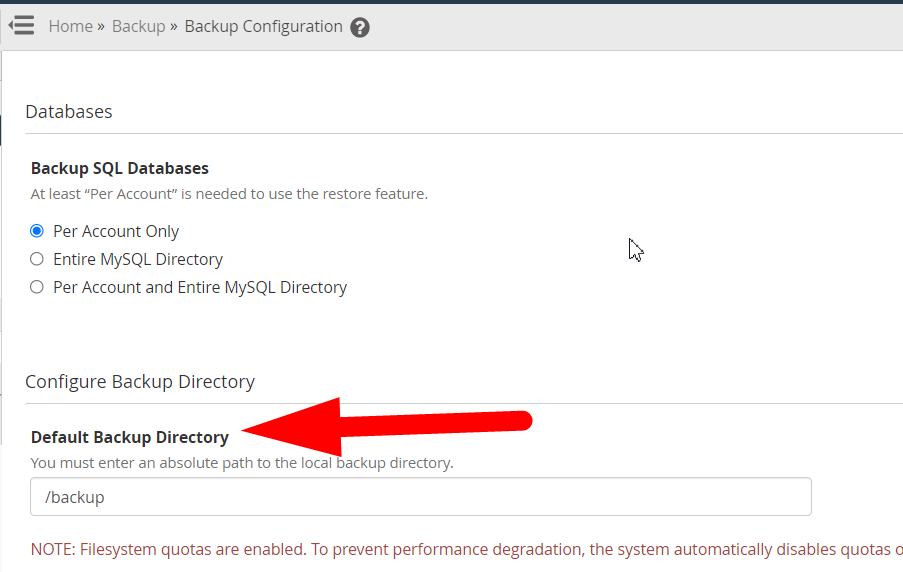
Sauvegarder les bases de données SQL
Laissez ce paramètre sur " Par compte uniquement " pour exécuter le processus de sauvegarde en douceur sans aucun problème.
2 : Fonctionnalité de restauration de sauvegarde dans WHM
La fonction de restauration de sauvegarde est nécessaire lorsque vous souhaitez restaurer la sauvegarde d'un compte cPanel particulier. Vous pouvez facilement restaurer un compte cPanel à l'aide de la fonction de restauration de sauvegarde dans WHM. Vous pouvez restaurer cPanels par date ou par utilisateur. Cependant, si vous souhaitez restaurer plusieurs cPanels à la fois, il est recommandé de les restaurer via SSH.
Encore une fois, voyons comment accéder à la fonction de restauration de sauvegarde dans WHM.
Accès à la fonction de restauration de sauvegarde
Vous pouvez accéder facilement et sans effort à la fonction de restauration de sauvegarde en suivant les étapes ci-dessous.
- Tout d'abord, connectez-vous à votre panneau de contrôle WHM.
- Tapez "sauvegarde" dans la barre de recherche présente dans le coin supérieur gauche de la page et cliquez sur l'option Restauration de sauvegarde à partir du résultat, ou vous pouvez simplement accéder à l'option Sauvegarde> Restauration de sauvegarde à partir de votre tableau de bord WHM.
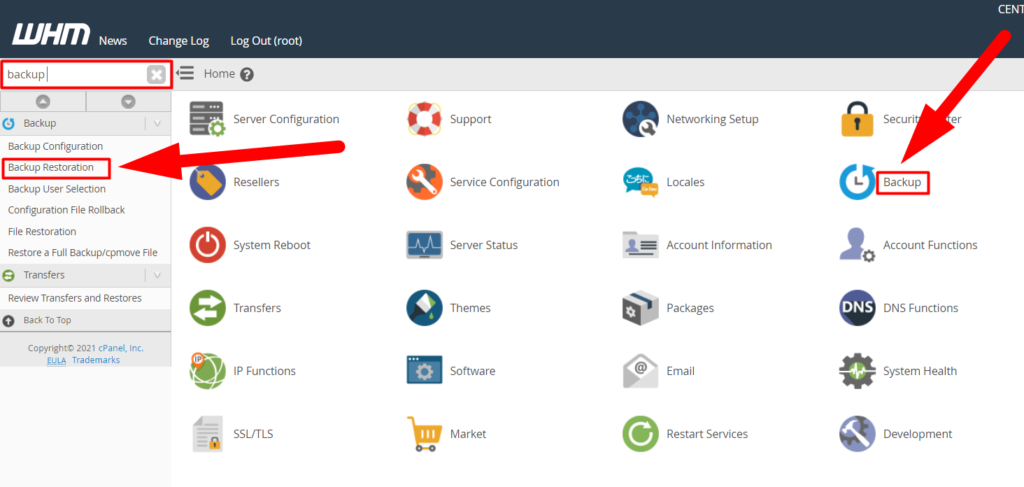
- Une fois cliqué, vous arriverez sur la page de restauration de sauvegarde , à partir de laquelle vous pourrez facilement restaurer les comptes cPanel manuellement.
Paramètres de restauration de sauvegarde
Une fois que vous avez atteint la page de restauration de la sauvegarde, vous verrez deux options pour restaurer la sauvegarde. Le premier sera Restauration par compte et le second sera Restauration par date. Vous pouvez utiliser l'une de ces deux options pour restaurer votre sauvegarde.
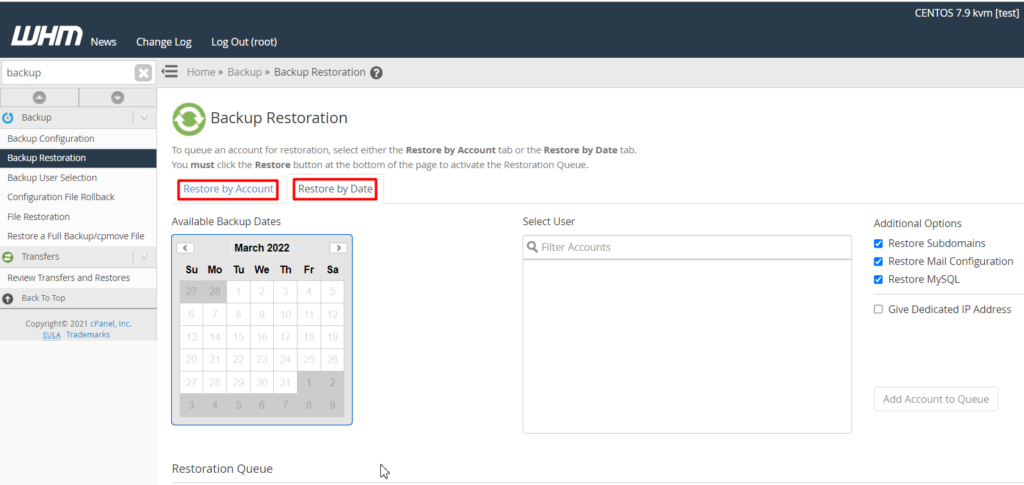
Examinons la première option que vous pouvez utiliser pour sauvegarder votre compte cPanel.
Restaurer la sauvegarde par compte
Pour mieux comprendre ces options, lisez le message écrit juste en dessous de l'en-tête Restauration de la sauvegarde .
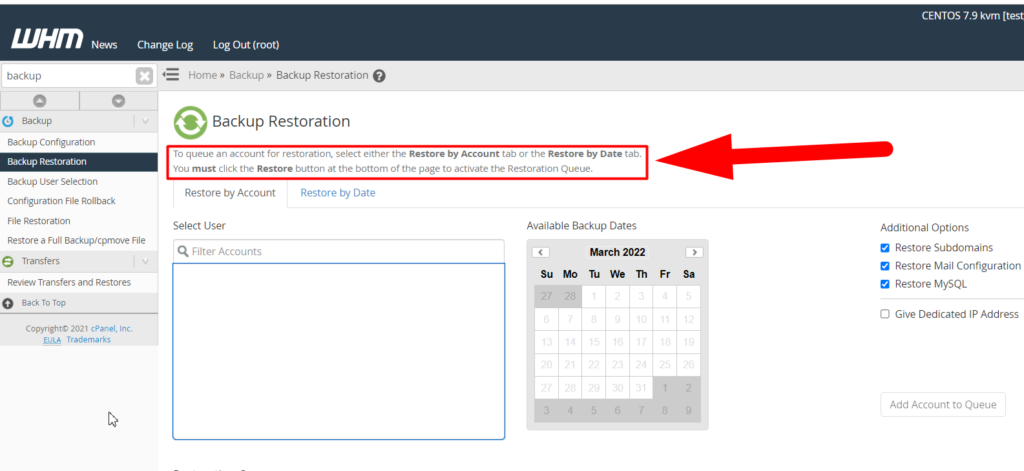
Le message est " Pour mettre un compte en file d'attente pour la restauration, sélectionnez l'onglet Restaurer par compte ou l'onglet Restaurer par date . Vous devez cliquer sur le bouton Restaurer en bas de la page pour activer la file d'attente de restauration ».
Vous pouvez programmer un processus de sauvegarde via l'interface de WHM, mais cela s'exécutera au prochain timing cron.
Cela signifie que vous ne pouvez pas restaurer directement le compte. Mais cette fonctionnalité ajoutera le compte à la liste de file d'attente. Cependant, vous pouvez toujours utiliser les deux options pour effectuer la tâche.
C'est la raison pour laquelle nous ne recommandons pas d'utiliser WHM pour restaurer les sauvegardes. Vous pouvez restaurer la sauvegarde cPanels à partir de SSH avec quelques commandes simples. De plus, SSH vous permet de restaurer des cPanels en bloc à la fois.
Pourquoi est-il recommandé d'utiliser SSH pour la restauration de sauvegarde ?
Parce que vous pouvez effectuer la tâche de restauration de manière efficace et sécurisée. La restauration avec SSH prend moins de temps car il n'a pas d'interface et fournit des commandes courtes mais efficaces avec lesquelles vous pouvez effectuer de grandes tâches simplement en tapant une simple commande. Il vous permet de restaurer la sauvegarde avec diverses alternatives telles que ; vous pouvez restaurer la sauvegarde en excluant un répertoire particulier ( semblable à la sauvegarde partielle ) de tous les cPanels, vous pouvez facilement ignorer les comptes que vous ne souhaitez pas restaurer en utilisant la commande — skipaccount , vous pouvez également diminuer les mesures de vulnérabilité en ajoutant de la sécurité restrictions lors de la restauration de comptes en masse, et autres.
Donc, maintenant vous savez comment créer des sauvegardes automatisées pour votre cPanel, et vous pouvez utiliser notre tutoriel séparé pour restaurer la sauvegarde à partir de SSH.
C'est ça.
J'espère que cet article vous aidera. Sinon, vous pouvez cliquer sur la section des commentaires. Nous serons heureux de vous aider. En dehors de cela, si vous êtes un utilisateur d'hébergement partagé, d'hébergement revendeur ou d'hébergement dédié, nous vous recommandons d'aller voir Redserverhost.com car nous offrons l'un des services d'hébergement Web les moins chers et les plus fiables sur Internet. Nous ne facturons pas la visite (haha, blague !!). Passez une bonne journée. Bonne SSH.
